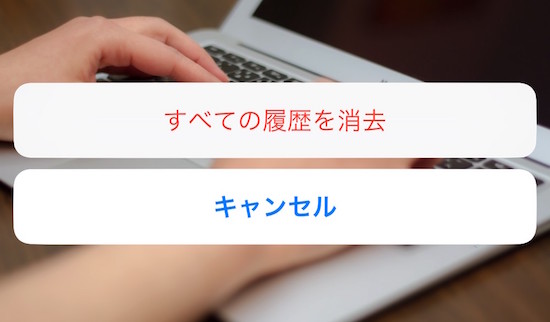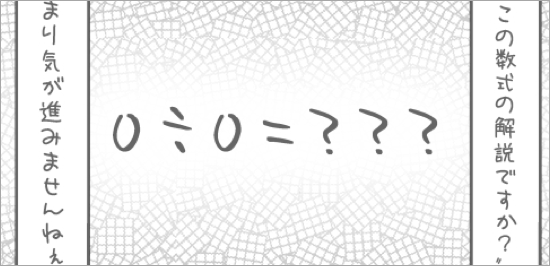どうもハンサムクロジです。
あなたがiPhoneを操作したり、iPhoneを持った状態での行動は、実は少しづつiPhoneの中に蓄積されています。
今回は、そんな各種操作・行動履歴を削除する方法をまとめてご紹介したいと思います!
あまり個人的な情報を端末に残したくないという方は、ぜひ参考にしてみてください!!
1.Safariの閲覧履歴を削除
まずは、Safariの閲覧履歴を削除する方法。
Safariを開いてブックマークボタンをタップ。一覧から「履歴」を選択します。
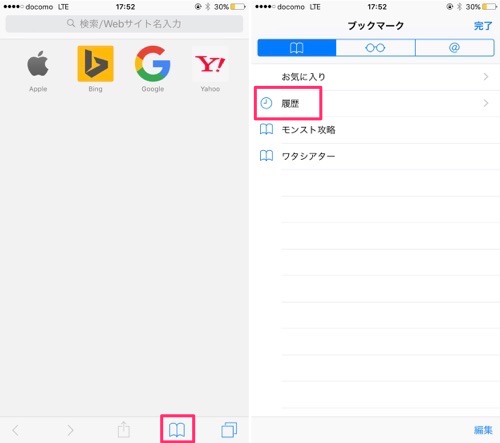
履歴が表示されたら、右下の「消去」をタップ。履歴を消す範囲が表示されるので、「直近1時間」「今日」「今日と昨日」「すべて」から選択しましょう。
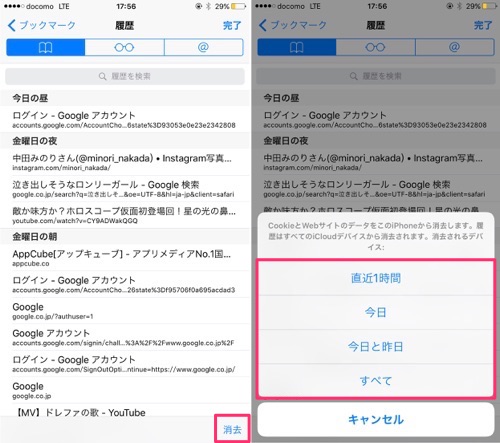
履歴から個別に削除したい場合は、リストをスワイプして「削除」をタップすればオーケー。
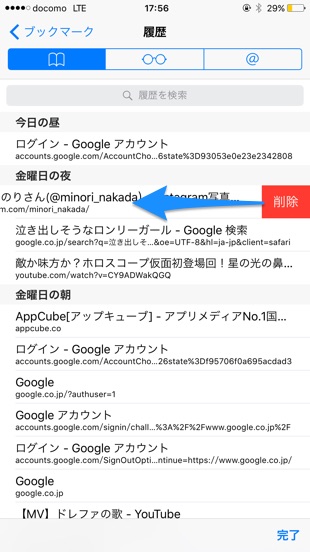
履歴を削除すると、CookieとWebサイトデータも合わせて削除されるのでご注意を!
2.Spotlight検索の通話履歴を削除
Spotlight検索に表示される通話履歴。これも不要だという方は多いと思います。削除して非表示にしてしまいましょう。
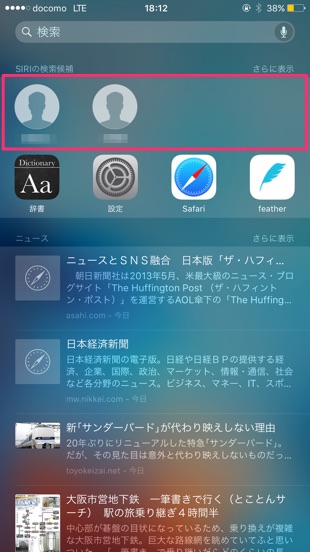
設定アプリの「一般」から「Spotlight検索」を選択し、一覧から「連絡先」をオフにしましょう。あるいは「Siriの検索候補」をオフにすれば完了です。
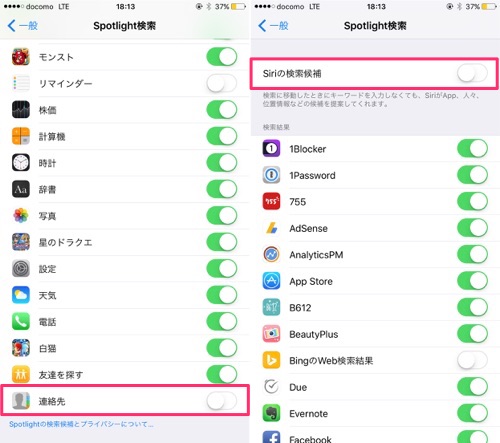
Spotlight検索を起動するたびに連絡先が表示されて嫌だなと感じていた方は、ぜひ設定を見なおしてみてください!
3.通話履歴そのものを削除
次は通話履歴そのものを削除する方法です。
電話アプリを開いて「履歴」タブを選択。右上にある編集をタップします。
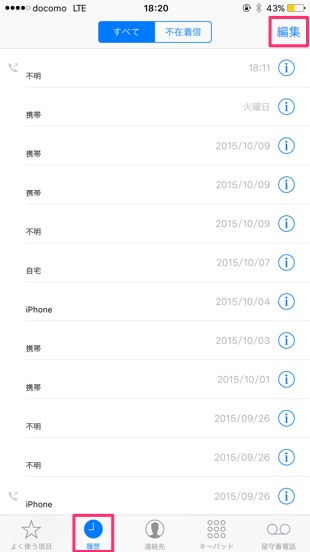
すると左上に「消去」というボタンが出現するのでタップ。
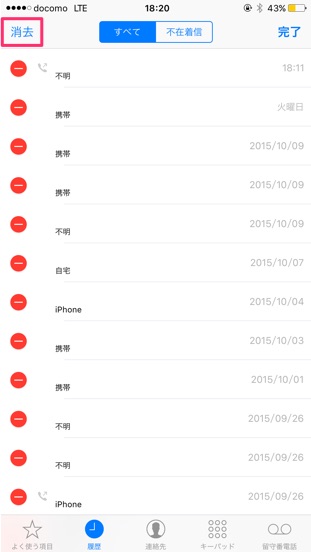
メニューから「すべての履歴を消去」で、履歴を消し去ることができます!!
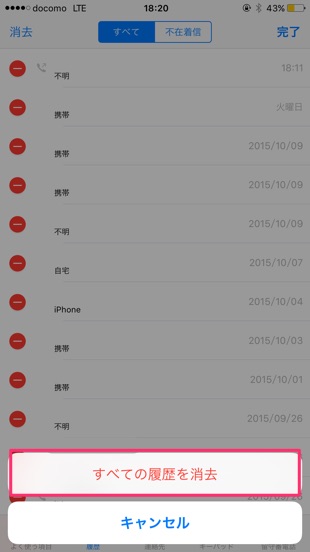
4.キーボードの変換履歴を削除
よっつめは、キーボードの変換履歴を削除する方法。
設定アプリを起動して「一般」から「リセット」を選択し、「キーボードの変換学習」をタップ。
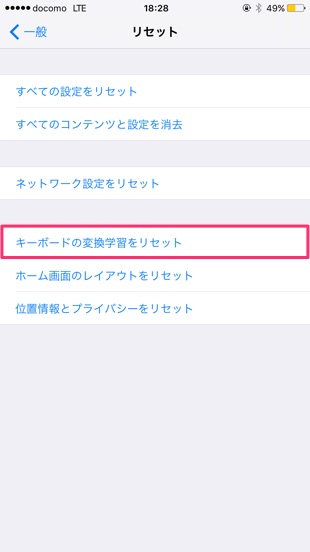
パスコードを入力して、辞書をリセットを選択しましょう!
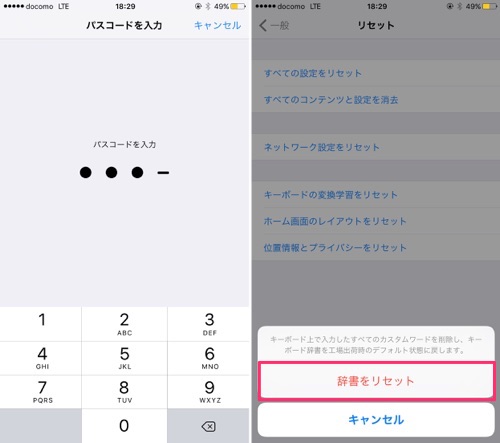
これで変換履歴を削除することができます。
余計な予測変換が保存されていると、入力間違いなどの原因になりかねません。気になる方は削除してしまいましょう。
5.マップの検索履歴を削除
次はマップアプリの検索履歴を削除する方法。
マップアプリの検索窓をタップして、表示される「よく使う項目」を選択。
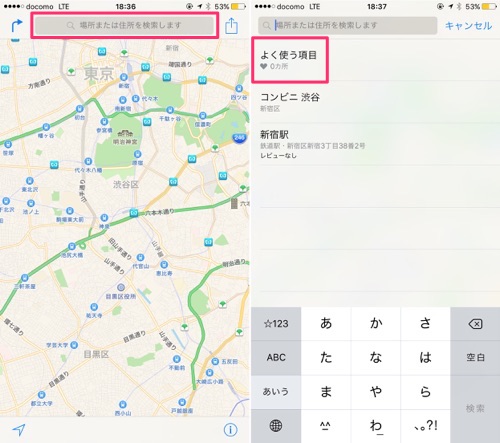
表示される画面下部のメニューから「履歴」を選択し、左上の「消去」をタップ。
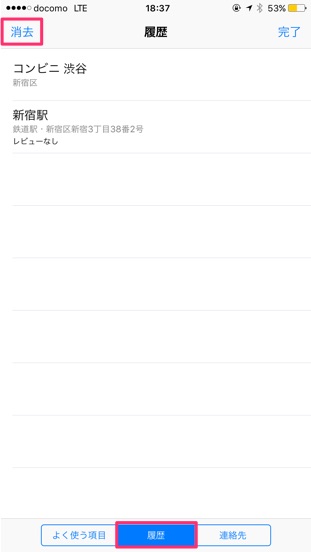
表示されるメニューから「すべての履歴を消去」を選択したら完了です!
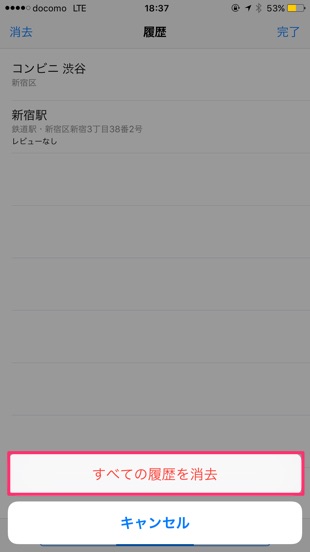
6.iTunesの試聴履歴を削除
iTunesの試聴履歴も同じように削除することができます。
まずiTunesアプリを起動して、右上のリストをタップします。
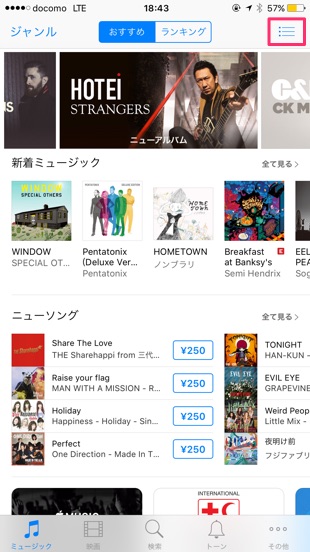
上に表示されているメニューから「プレビュー」を選択して、左上の「消去」をタップ。「履歴を消去」と表示されるので、これをタップしましょう。試聴履歴が完全に削除されます!
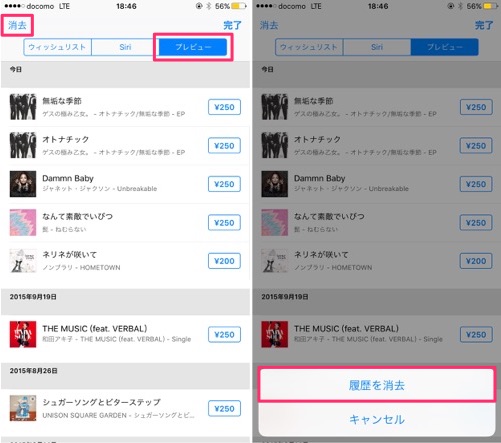
7.行動履歴を削除
最後は、iPhoneに保存されている行動履歴を削除する方法。
iPhoneには以下のように、利用頻度の高い位置情報を保存する機能が搭載されています。iPhone内にこういった情報が残っているのが嫌だという方は、削除しておきましょう。
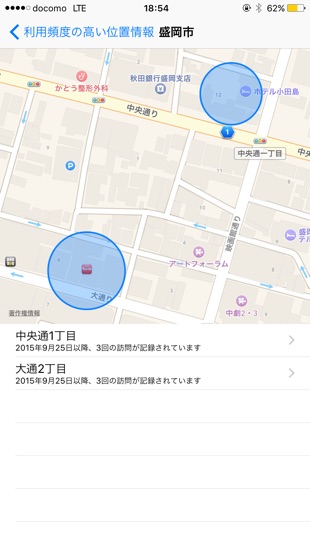
設定アプリの「プライバシー」から「位置情報サービス」を選択し、さらに「システムサービス」をタップして、一覧から「利用頻度の高い位置情報」をタップ。
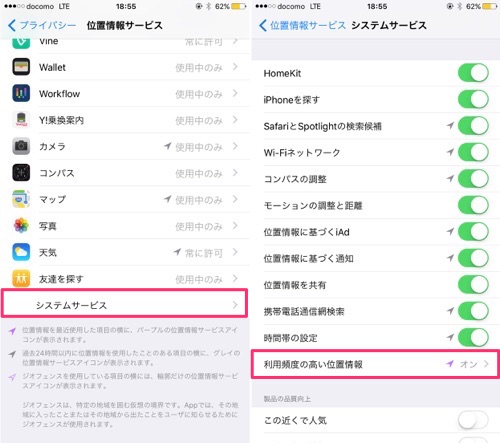
次の画面から「履歴を消去…」をタップして、メニューから「履歴を消去」を選択したら完了です!
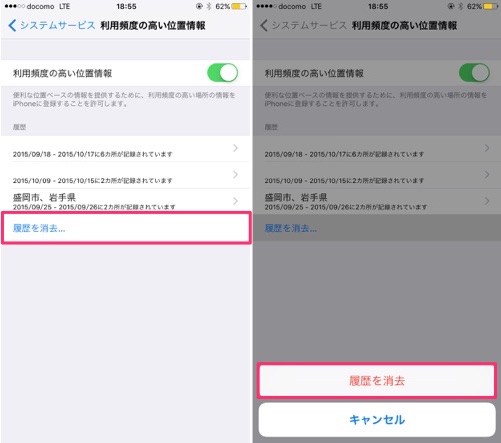
以上、7つの履歴を削除する方法をご紹介しました。
自分にとって必要なものだけ表示しつつ、不要なものは削除して快適なiPhoneライフを送りましょう!!